iOSデバイスは、読書を愛するすべてのiOSユーザーにiBooksアプリを提供します。 この内蔵のiBooksアプリを使えば、iPhoneやiPadに本やPDFを簡単にダウンロードまたは購入できます。 しかし、ダウンロードした本が多すぎると、読みたい本を素早く見つけるのが困難になる場合があります。
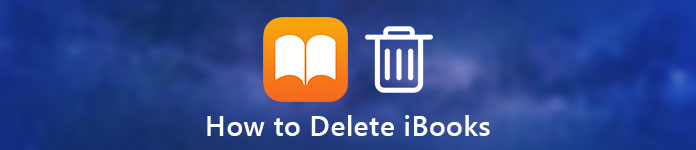
あなたがその本を簡単に見つけたいのか、それともあなたのiPhoneやiPadの場所を空けたいのかに関わらず、iBooksから完成した本を削除したり、Safariからブックマークを削除したりすることができる。 iBooksから本を削除するにはどうすればいいですか?iOSデバイス上でブックマークを削除する方法。 この記事では、iBooksで本を削除したり、ブックマークを削除したりする簡単な方法をいくつか紹介します。
- パート1:iPhone上のiBooksから本を削除する方法
- パート2:iTunesでiBooksから本を削除する方法
- パート3:iPhone転送でiPhone / iPad / iPodから本を削除する方法
- パート4:iPhone / iPad / iPodでブックマークを直接削除する方法
第1部:iPhone上のiBooksから本を削除する方法
iPhoneのiBooksから本を削除する方法やiPadから本を削除する方法がわからない場合があります。 そのような仕事をする方法は実際には非常に簡単です。 iPhoneのiBooksで本を直接削除する方法については、次の詳細な手順に従ってください。 iPadから本を削除したい場合は、この方法を使用して削除することもできます。
ステップ1。 iPhoneまたはiPadのロックを解除してiBooksアプリを開きます。
ステップ2。 あなたのスクリーンの一番下に、あなたは私の本オプションを見ることができます。 今、あなたはそれをタップする必要があります。
ステップ3。 あなたがMy Books画面にいるとき、あなたはあなたの画面の右上隅にある選択ボタンを見ることができます。 それをタップするだけです。
ステップ4。 これで、削除する書籍を選択して、[削除]ボタンをタップすることができます。 [削除]をタップすると、[削除]と[このコピーを削除]のXNUMXつのオプションが表示されます。

上記の 2 つのオプションで [削除] を選択すると、削除した書籍は非表示になり、iBooks アプリで使用できなくなります。これらの書籍を読みたい場合は、「購入済み」オプションに移動して再度ダウンロードできます。また、「このコピーを削除」を選択すると、削除することを選択した書籍はデバイスから削除されますが、iCloud には残ります。これらの書籍は iCloud ボタンで識別できます。
第2部:iTunesでiBooksから本を削除する方法
iPhoneまたはiPadのiBooksから直接書籍を削除する場合を除き、iTunesを使用して書籍を削除することもできます。 iTunesと書籍を同期すると、iPhoneまたはiPadに存在する書籍は消去されます。 そのため、iBooksからすべての本または選択した本を削除したい場合は、iTunesを使用することを選択できます。 そして、あなたはiPadやiPhoneからiBooksを削除する方法を学ぶために次のステップに従うことができます。
ステップ1。 iPhoneまたはiPadをUSBケーブルでiTunesをすでにダウンロードしているコンピュータに接続します。
ステップ2。 コンピュータでiTunesを起動します。 そしてあなたのコンピュータはあなたのiOSデバイスを自動的に検出します。
ステップ3。 iOSデバイスがiTunesに表示されたら、[デバイス]ボタンをクリックしてから、左側のリストから[本]を選択します。
ステップ4。 今すぐ同期ブックを選択します。 すべての本を削除する場合は、[すべての本]を選択する必要があります。 それ以外の場合は、[選択した本]を選択します。
ステップ5。 それからあなたがすべての本のチェックを外していることを確認してください。 最後に、[適用]をクリックして、iTunesを搭載したiOSデバイスから書籍を削除します。
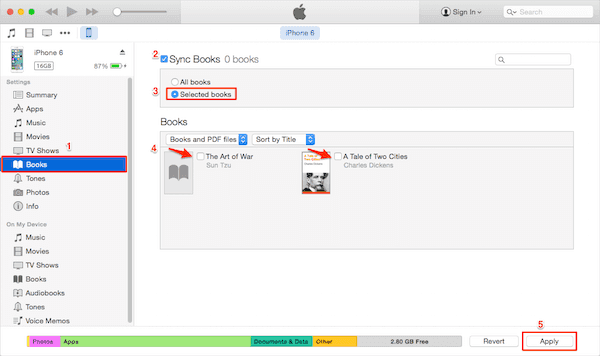
第3部:iPhone / iPad / iPodのiPhone転送から本を削除する方法
他のサードパーティソフトウェアを使ってiOSデバイスから本を削除することもできます。 iPhone 転送 あなたのiOSファイルを管理するのを助けることができるそのような転送ソフトウェアです。 それはiTunesの単なる代替手段ではありません。 iOSデバイスとコンピュータ間ですべてのファイルを転送できるだけでなく、iOSデバイスのストレージも管理できます。 iPhone、iPadまたはiPodからiBooksの本を削除する方法を知るためには、次の手順に従ってください。
ステップ1。 iPhone転送をダウンロード
まず第一に、あなたのコンピュータにソフトウェアを転送しているiPhoneの本をダウンロードしてください。 その後、ガイドに従ってインストールを完了します。
ステップ2。 iPhoneをコンピュータに接続する
iOS機器をUSBケーブルでコンピューターに接続します。 ここではiPhoneを例に取ります。

ステップ3。 本を選択
iPhone転送でiOSデバイスが認識されると、iPhoneがインターフェイスに表示されます。 今、あなたは本を選ぶことができます、そしてそれは左側のコントロールです。

ステップ4。 削除する書籍を選択
削除したい本やPDFファイルを選択することができます。 そして、削除ボタンをクリックして削除してください。
お見逃しなく:チュートリアル AirDrop iBooks iPhone、iPad、Mac間
第4部:iPhone / iPad / iPodでブックマークを直接削除する方法
一部のユーザーは混乱しています iPhoneでブックマークを直接削除する方法、iPadまたはiPod。 実際、iOSデバイスのユーザーが自分のデバイスのブックマークをSafariから直接削除するのは非常に簡単です。 ただし、不要なブックマークをすべて一度に消去するための[すべて選択]オプションはありません。 そして、あなたは一つずつあなたの不要なブックマークを削除することができます。 iOSデバイスでSafariを使ってブックマークを直接削除する方法については、次の簡単な手順に従ってください。
ステップ1。 iOS デバイスで Safari を起動し、画面の下部にあるブックマーク ボタンをタップします。そして、すべてのブックマークと作成したフォルダーが表示されます。
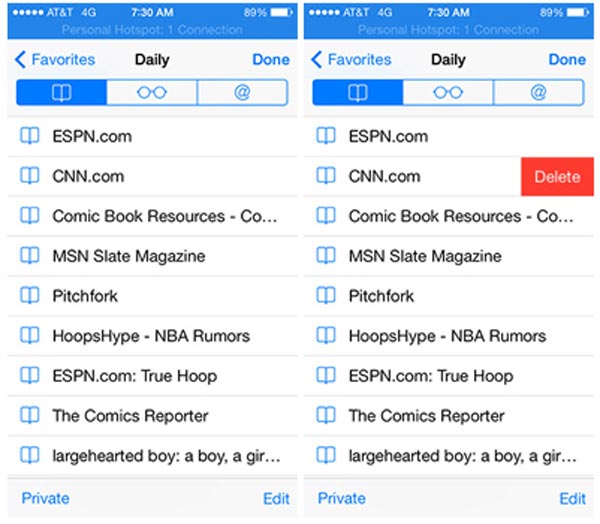
ステップ2。次に、「編集」をクリックし、赤いマイナスボタンをタップします。次に、「削除」ボタンが表示されるので、それをタップします。または、削除したいブックマークを直接左にスワイプし、削除ボタンをタップします。
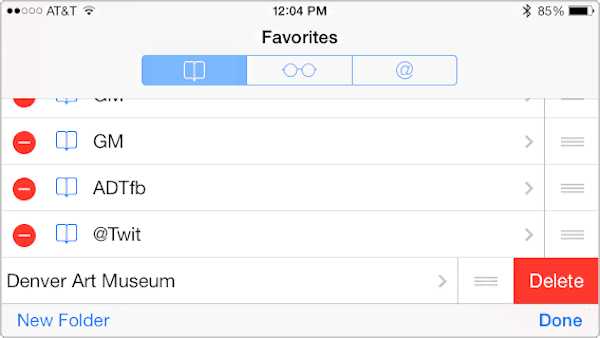
結論
この記事では、iBooksから書籍を削除する方法とブックマークを削除する方法に関する問題を解決するための方法をいくつか紹介します。 不要なブックマークやiBookを取り除くのに便利な解決策を見つける必要がある場合は、簡単に答えを見つけることができます。 すべての方法はあなたが簡単かつ専門的にあなたのiOSデバイスを解放するのを助けることができます。 この記事が気に入って役に立つと思われる場合は、友達と共有してください。




